Cum să eliminați notificările de mesaje din Apple CarPlay
Miscellanea / / April 22, 2022
Imaginați-vă că conduceți pe un drum aglomerat și necunoscut urmând direcția sistemului de infotainment al mașinii până când primiți un mesaj care blochează cea mai mare parte a ecranului. Păcat, nu? Apple CarPlay este intuitiv și vă permite redați muzică, rulați hărți și primiți mesaje tot timpul. Dar lucrurile devin puțin dificile când apare un mesaj. Cel mai rău lucru este că nu puteți elimina notificarea instantaneu. Din fericire, există o modalitate de a elimina mesajele și alte notificări din Apple CarPlay.

Metoda este simplă și ușoară și durează abia un minut. Pe lângă asta, puteți personaliza și notificările altor aplicații direct de pe telefon.
Acum că s-a rezolvat, să vedem cum să eliminăm notificările de mesaje din Apple CarPlay.
Cum să eliminați notificările de mesaje
A scăpa de notificările de mesaj este destul de simplă.
Pasul 1: Deschideți Setări pe iPhone pe care îl utilizați frecvent pentru a vă conecta la mașină, apoi atingeți Notificări.
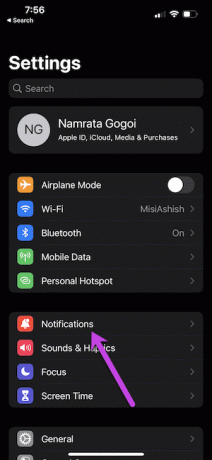
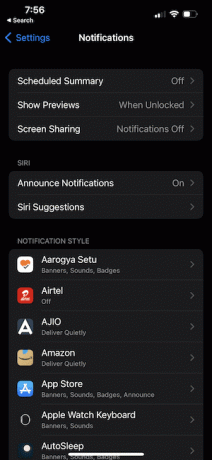
Acest lucru va afișa toate aplicațiile curente de pe iPhone cu setările lor respective.
Pasul 2: Derulați în jos până când vedeți opțiunea pentru Mesaje. Atingeți-l pentru a vedea toate setările de notificare.
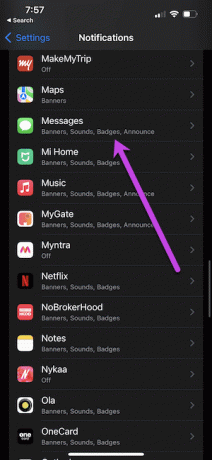
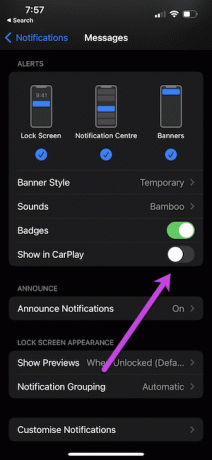
Tot ce trebuie să faceți este să comutați comutatorul pentru Show în CarPlay. Nu mai apar mesaje din senin.
Pentru moment, iOS oferă o setare de notificare în funcție de aplicație și este disponibilă pentru mai multe aplicații de mesagerie, cum ar fi WhatsApp, Mementouri sau FaceTime. Tot ce trebuie să faceți este să vizitați setările de notificare ale aplicației respective și să faceți modificările necesare.
Există câteva limitări atunci când opriți notificările pentru o anumită aplicație pe CarPlay. Apoi, iPhone nu vă va anunța despre apelurile video sau apelurile audio când telefonul este conectat. Și, deși îmi place faptul că sistemul de infotainment al mașinii mele nu mai este deturnat de mesajele pop-up, adesea tind să ratez apelurile video și notificările importante pe grupuri.
Lucrul bun este că puteți inversa cu ușurință setările. Deci pentru zile în care vă puteți descurca cu un pop-up mare de notificare.
Alternativă: activați modul de focalizare la conducere
Dacă nu doriți să vă ocupați de necazurile de activare și dezactivare a setărilor de notificare, puteți utiliza modul Driving Focus pentru a personaliza setările după preferințele dvs. Acesta vă permite să alegeți persoanele de contact care vă pot suna și vă pot trimite mesaje. Asta înseamnă că vezi doar mesajele importante pe sistemul de infotainment al mașinii tale. Și în ceea ce privește celelalte, puteți alege oricând să le trimiteți un răspuns automat. Cea mai bună parte este că acest mod este activat atunci când telefonul se conectează la CarPlay.
Din fericire, activarea modului de conducere este simplă.
Pasul 1: navigați la Setări pe iPhone și selectați Focus. Acum, atingeți pictograma Plus din colțul din dreapta sus și selectați Conducere.
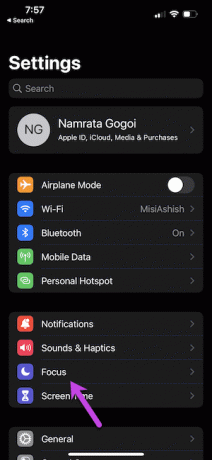
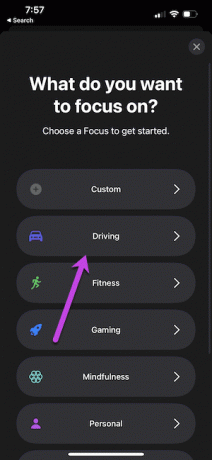
Dacă este prima dată, sistemul vă va oferi o idee despre modul și vă va ghida prin procesul de configurare.
Pasul 2: Atingeți butonul Adaugă pentru a selecta contactele importante din lista dvs. și apăsați butonul Permite.
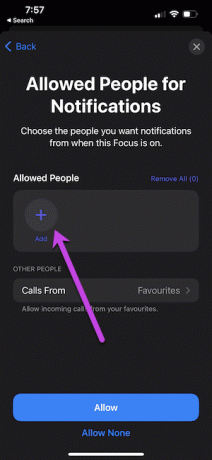
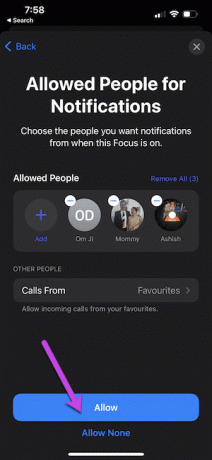
Pasul 3: Acum, derulați în jos și atingeți opțiunea din opțiunea Pornire automată. Apoi, comutați opțiunea pentru Activare cu Carplay și salvați setările.
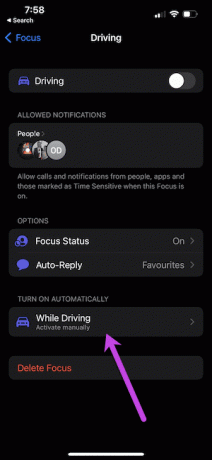
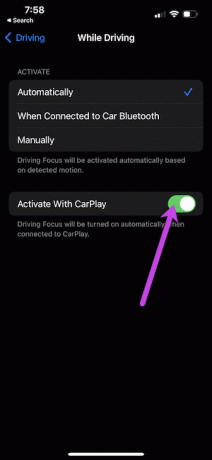
Unul dintre avantajele acestui mod este că puteți alege manual persoanele de contact cărora li se permite să vă deranjeze în timp ce conduceți. În plus, puteți adăuga oricând contacte noi la lista de persoane. Doar faceți clic pe opțiunea Persoane pentru a adăuga contacte noi.
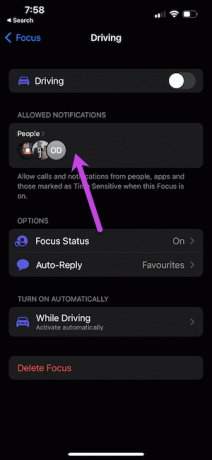
Cu toate acestea, dacă vă temeți să pierdeți apeluri importante, opțiunea Permiteți apeluri de la este cea pe care ar trebui să o verificați. Deci, dacă aveți o listă de Favorite, puteți modifica setările, astfel încât Favoritele să vă poată contacta atunci când apelează din nou.
Pentru a face această modificare, apăsați pe Persoane și selectați favorite sub Also Allow.
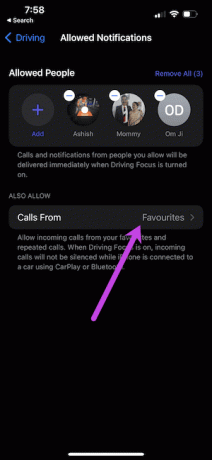
În afară de Driving, Focus are o mulțime de alte moduri, cum ar fi Sleeping, Fitness și mindfulness.
Personalizați notificările
În prezent, CarPlay nu vă oferă multe opțiuni personalizați notificările pe CarPlay. Cu toate acestea, există o opțiune ingenioasă numită Anunțați mesaj, iar Siri va citi toate mesajele noi
Pasul 1: Mergeți la setările de notificare și selectați Anunțați notificare.
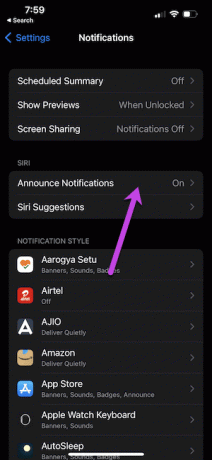
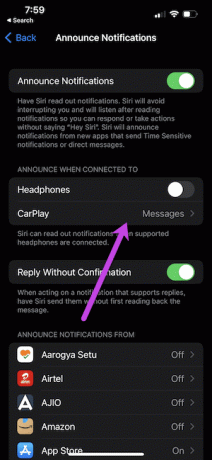
CarPlay acceptă doar aplicația internă Messages și încă nu acceptă aplicații precum WhatsApp sau Signal.
Pasul 2: Apoi, atingeți opțiunea Anunțați mesaje noi.
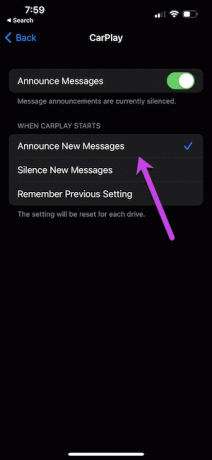
Ori de câte ori porniți CarPlay, acesta va anunța cu voce tare mesajele primite, permițându-vă astfel să conduceți cu distragere minimă. Nu uitați să dezactivați această setare atunci când sunteți într-o întâlnire sau aveți o companie.
Îndepărta
Apple CarPlay acționează ca puntea perfectă între iPhone și sistemul de infotainment al mașinii, iar setările potrivite vă ajută să profitați la maximum de acesta. Trebuie să conectați cablul și cam atât. Știai că există adaptoare wireless CarPlay acolo? Ei bine, acum știi.
Ultima actualizare pe 25 martie 2022
Articolul de mai sus poate conține link-uri afiliate care ajută la sprijinirea Guiding Tech. Cu toate acestea, nu afectează integritatea noastră editorială. Conținutul rămâne imparțial și autentic.

Compus de
Lui Namrata îi place să scrie despre produse și gadgeturi. Lucrează pentru Guiding Tech din 2017 și are aproximativ trei ani de experiență în scrierea de funcții, instrucțiuni, ghiduri de cumpărare și explicații. Anterior, a lucrat ca analist IT la TCS, dar și-a găsit apelul în altă parte.



